Hvordan kaste Microsoft Teams til TV

Microsoft Teams støtter for tiden ikke direkte casting av møter og samtaler til TV-en din. Men du kan bruke en skjermspeilingsapp.
Her er en titt på hvordan du kan komme i gang med Microsoft Teams for å administrere deg og dine ansattes arbeidstimer og tidsplaner.
Åpne Shifts-appen ved å se etter den fra … Flere apper i Teams-sidepanelet.
Sjekk om lederen din har tildelt deg en timeplan eller skift. Hvis ikke, be dem om å sette den opp.
Ledere kan sette opp Shifts ved å lage en teamplan når de starter opp i Shifts
Ledere kan klikke på knappen "legg til personer i gruppen" for å legge til skift og tidsplaner for ansatte
Ledere kan deretter legge til et bestemt tidspunkt. notater, og annen informasjon for skift.
Skifter kan deretter deles med et team ved å klikke på Del med team-knappen
Ansatte kan deretter sende inn forespørsler om fri, klokke inn og ut og mer gjennom Shifts
Hvis IT-administratoren din har aktivert det , kan du legge merke til en "Shifts"-opplevelse i Microsoft Teams. Dette er et tidsplanadministrasjonsverktøy som er beregnet på ledere og førstelinjearbeidere (som er de som kommer i direkte kontakt med kunder eller allmennheten.) Det er inkludert i Teams-planene uten ekstra kostnad og erstatter også Microsofts gamle Staff Hub-opplevelse. .
Men det er ikke bare for førstelinjearbeidere. Med Shifts er ledere i stand til å sette sammen tidsplaner, bytte ut skift, opprette grupper, legge inn fristforespørsler og til og med holde en tidsklokke. Funksjonen kan være ganske nyttig for små bedrifter siden den er sterkt optimert for Microsoft Teams-opplevelsen. Her er en omfattende titt på hvordan du kan komme i gang med det for å administrere deg og dine ansattes arbeidstimer og tidsplaner.
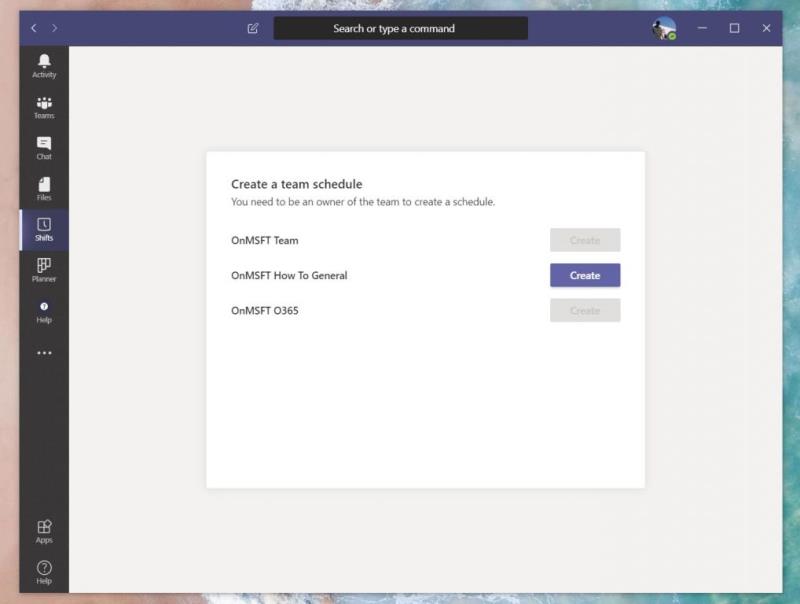
For å komme i gang må du åpne Shifts-appen. Den er innebygd i venstre side av Teams. Hvis du ikke ser det der, må du klikke ... Flere apper og finne det på listen. Når du er der, vil du se en liste over skift tildelt deg for gjeldende uke. Hvis ingenting er der, må du ha en leder eller administrator til å tildele deg et skift, eller be dem legge til et gjennom appen.
Vi er i ferd med å diskutere hvordan ledere eller administratorer kan gjøre det neste, men husk at disse neste trinnene vanligvis kun er ment for ledere eller de med de riktige administratortillatelsene. Ledere kan bare opprette en tidsplan i Shifts hvis de er angitt som eier av Office 365-teamet . Alle andre vil fortsatt ha tilgang til skift, men vil bare ha alternativer for å se sitt eget skift for uken eller administrere fri og andre forespørsler.
Hvis du er leder og har de riktige tillatelsene , for å fortsette med å opprette et skift, vil du velge Opprett fra listen over team på siden. Når du velger Opprett, blir du bedt om å velge en tidssone for skiftet. Hvis du tilfeldigvis jobber globalt, som vi er her i Blog.WebTech360, vil du kanskje velge en tidssone som alle kan forstå. Mens vi skriver om Microsoft, bruker vi Pacific-tidssonen, som Redmond, Seattle, selskapet er basert i.
Du vil da gi Teams litt tid til å lage en tidsplan. Når du er ferdig, vil du bli bedt om å ta en omvisning. Dette viser deg hvordan du kan legge til teammedlemmer, opprette skift og mer. Vi kommer inn på dem i de neste avsnittene.
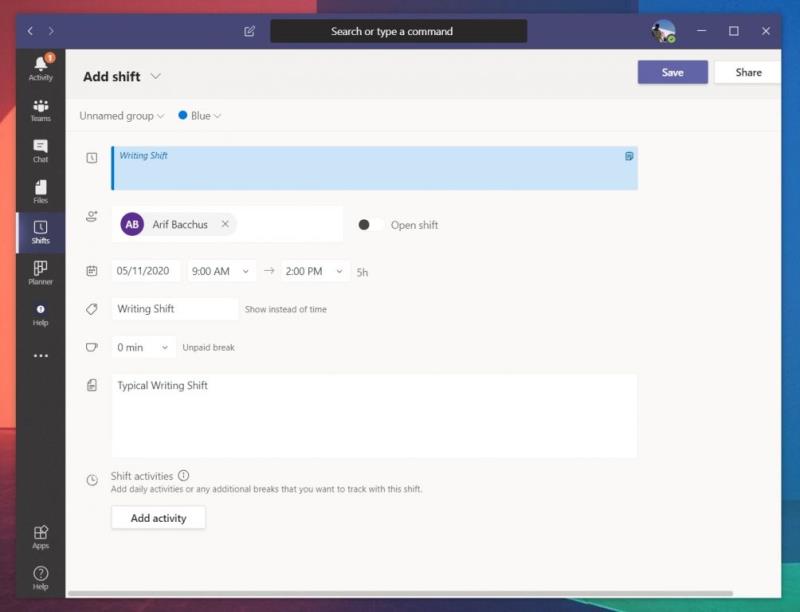
Ledere og de med de rette Office 365-tillatelsene kan opprette skift og tidsplaner for ansatte med skift i Microsoft Teams. Dette kan gjøres ved å klikke på knappen "legg til personer i gruppen". Dette ikonet vises som et bilde av en person helt til høyre på skjermen. Du vil kunne legge til hvem som helst i skiftet og timeplanen så lenge de har en gyldig profil under Office 365-planen din.
Når noen er "lagt til" i gruppen, kan du opprette et skift for dem. For å gjøre dette, dobbeltklikker du bare på en tom plass i ukens timeplan. Som standard vil denne timeplanen bli delt opp i ukedagene. Derfra kan du dobbeltklikke på en bestemt dag og fylle ut noen detaljer om det spesifikke skiftet. Dette inkluderer start- og sluttider, en farge for et spesifikt tema (eller aktivitet) noen merknader om hva skiftet er for. Du kan også legge til noen mer spesifikke aktiviteter som ikke dekkes ved å klikke på knappen Legg til aktivitet.
Når det er gjort, kan skiftet legges til timeplanen ved å klikke på Lagre-knappen. Du kan alltid gå tilbake og redigere detaljene ved å høyreklikke i timeplanen og velge Rediger skift. Hvis du vil kopiere den over til en annen dag også (noe vi gjør fordi vi har mange lignende skriveskifter her på Blog.WebTech360), kan du høyreklikke, velge Kopier og deretter høyreklikke der du vil plassere skift og velg Lim inn.

Hvis du ønsker å tilpasse timeplanen litt, kan du skrive inn et navn eller tilleggsdetaljer i boksen over skiftplassene. Du kan også legge til noen notater under Dagsnotater-delen for å gi deg selv litt tilleggsinformasjon.
Du kan også opprette noen åpne skift ved å klikke på Åpne skift-området. Dette lar deg lage "gratis" skift før du tildeler dem til dine andre medlemmer. Når du oppretter et åpent skift, vil du kunne tildele det til teammedlemmer. Bare klikk på ... under den, og velg Tildel åpent skift.
Det er også flere kontroller for å filtrere visningen etter medlemmer, skrive ut gjeldende visning eller endre visningen basert på skift, tilgjengelighet eller grupper. Du kan til og med endre til en dags-, uke- eller månedsvisning, om nødvendig.
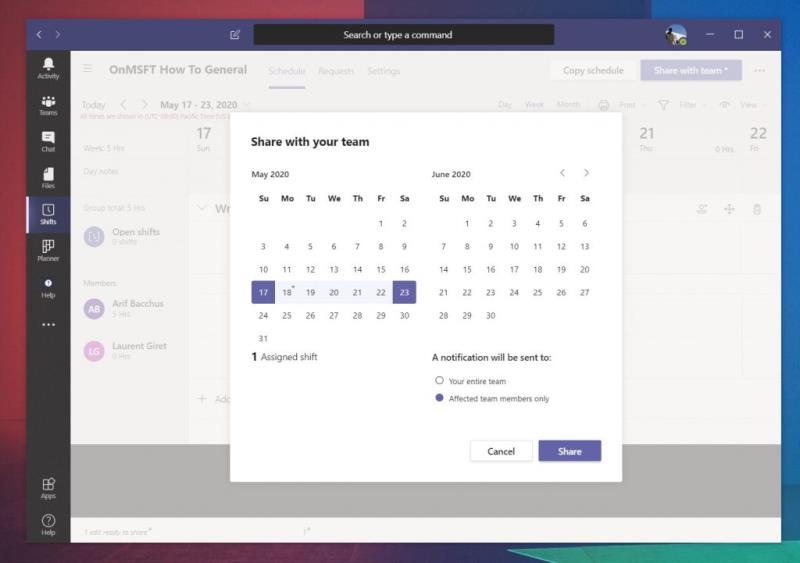
Når et skift er opprettet, blir det ikke offisielt eller vises i den ansattes versjon av Teams før det er delt. Du kan gjøre dette ved å klikke på den lilla Del med team-knappen øverst til høyre på skjermen. Dette vil da gi deg ytterligere kontroller for hvordan du deler det med teammedlemmer. Du vil se noen alternativer for å velge dagene du vil dele med teammedlemmer. Velg gjerne et utvalg du ønsker å inkludere. De vil også være avmerkingsbokser for å varsle hele teamet (som er alle som er oppført på timeplanen) eller bare personene som har blitt berørt (personene du nettopp har tildelt skift.)
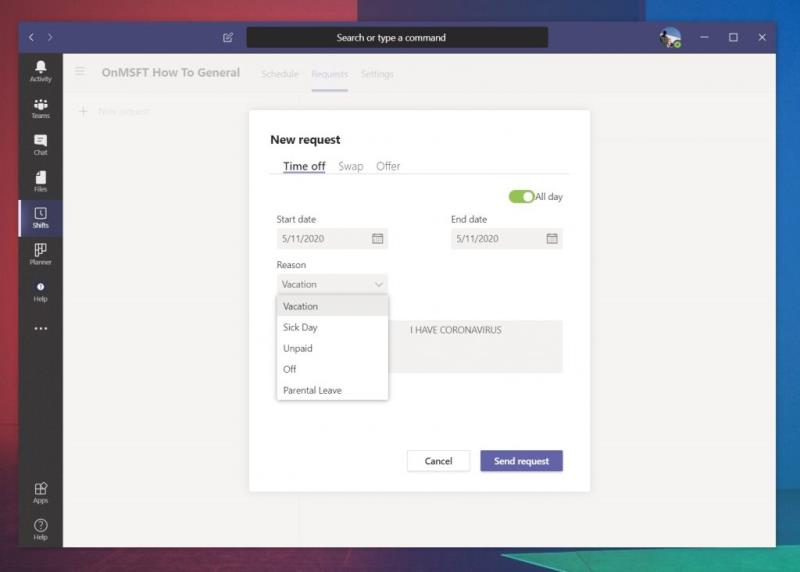
Skift og tidsplaner opprettet, Teams-brukerne og -ansatte vil ha nye alternativer for å se timeplanen deres når de klikker på Skift-delen av Teams. I tillegg til å se timeplanen deres, kan de imidlertid også be om fri og legge inn andre forespørsler. Dette gjøres ved å klikke på ikonet øverst til høyre på skjermen som er formet som en klokke med et spørsmålstegn.
Brukere kan sende inn en forespørsel om fri, og deretter sjekke statusen til den. De kan også kansellere det hvis det er nødvendig. De kan også be om å bytte skift eller gi et tilbud på en annen også. Det er et fint brukergrensesnitt som lar dem velge en grunn, legg igjen et notat om dette, som vist ovenfor.
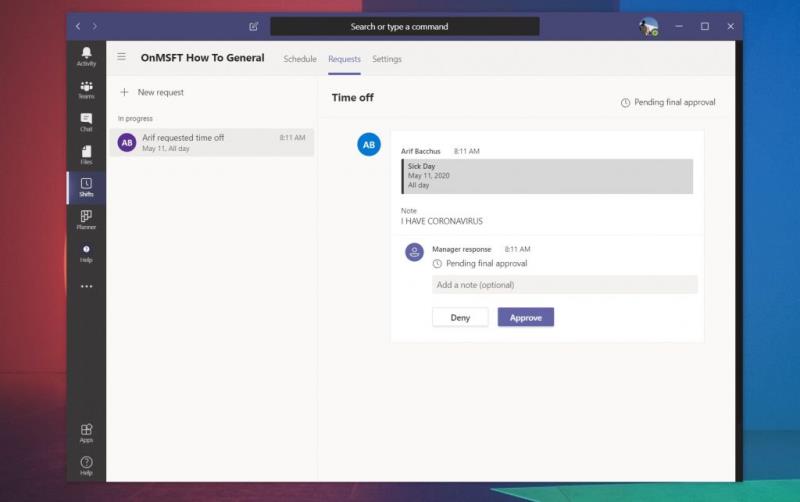
Som administrator eller administrator er det opp til deg å godkjenne disse forespørslene. Du kan gjøre dette ved å klikke på fanen Forespørsler under Skifter. Du ser det under Pågår. Du kan deretter sjekke det på høyre side av skjermen. Det vil være alternativer for deg å godkjenne eller avslå det, som vi har forlatt ovenfor. Når du godkjenner som administrator, vil brukeren bli varslet om det.
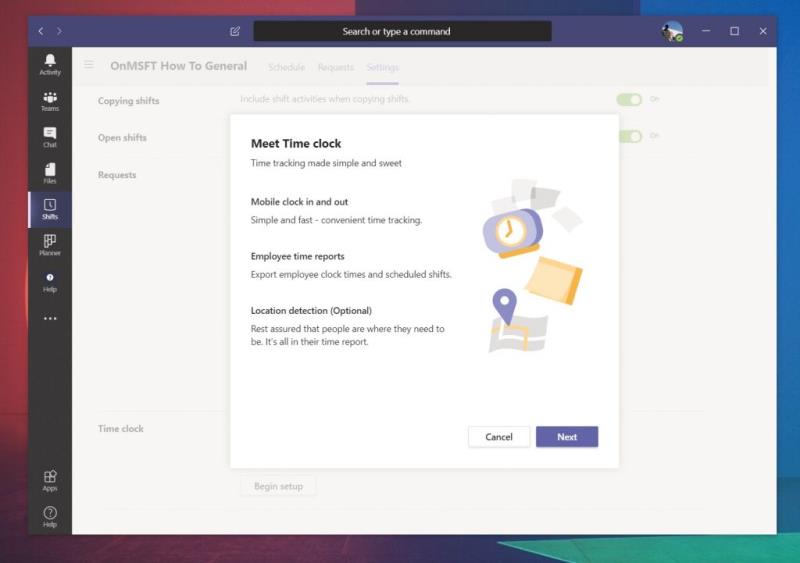
Det siste aspektet av Shifts in Teams som vi skal dekke er Time Clock. Dette Time Clock-alternativet lar dine ansatte klokke inn og ut ved hjelp av sine mobile enheter. Som administrator kan du også sette opp valgfri stedsdeteksjon. Dette vil oppdage hvor ansatte er når de klokker inn og ut. Disse innstillingene kan endres eller fjernes når som helst ved å klikke på Innstillinger-fanen i Skifter i team. Du vil se en Start oppsett-knapp der for å sette den opp.
Dine ansatte kan bruke Time Clock i Microsoft Teams på sine iOS- eller Android-mobilenheter. Når de klikker på den, vil de kunne komme på klokken, og deretter gå av klokken for pauser ved å gå til Teams-appen på nytt. De vil også ha en mulighet til å bekrefte det. Du vil da kunne eksportere det som et Excel-regneark og sjekke det ut og laste ned rapporten over klokke inn og ut via den samme tidsurdelen som vi nevnte ovenfor.
Som du kan se, er Shifts in Teams en ganske omfattende løsning. Hvis du ikke har tilgang til lønnstjenester som ADP, kan den brukes til å holde oversikt over arbeidstimer og mye mer. Det er også enkelt å sette opp, og det tar ikke lang tid å venne seg til. Fant du ut en guide som var nyttig? Gi oss beskjed i kommentarene nedenfor, og sørg for å følge med på Blog.WebTech360 denne uken når vi dykker dypere inn i Shifts-opplevelsen.
Microsoft Teams støtter for tiden ikke direkte casting av møter og samtaler til TV-en din. Men du kan bruke en skjermspeilingsapp.
Trenger du å planlegge gjentakende møter på MS Teams med de samme teammedlemmene? Lær hvordan du setter opp et gjentakende møte i Teams.
For øyeblikket er det ikke mulig å deaktivere anonyme spørsmål i Microsoft Teams Live Events. Selv registrerte brukere kan sende anonyme spørsmål.
Ser du ofte feilmeldingen Beklager, vi kunne ikke koble deg på MS Teams? Prøv disse feilsøkingstipsene for å bli kvitt dette problemet nå!
Lær hvordan du holder statusen din aktiv i Microsoft Teams. Følg våre trinn for å sikre at du alltid er tilgjengelig for kolleger og kunder.
Lær hvordan du enkelt holder Microsoft Teams-statusen din alltid tilgjengelig med flere metoder og tips.
For å fikse Microsoft Teams DND når presentasjonen ikke fungerer, sørg for at Teams-status er satt til Ikke forstyrr. Du kan også aktivere Focus Assist for det samme.
Hvis du eller medlemmer av kanalen din ikke kan se filer i Microsoft Teams, bør du vurdere å omorganisere mappene i SharePoint.
Hvis Microsoft Teams ikke vil slette filer, vent først litt lenger, tøm deretter bufferen og informasjonskapslene fra nettleseren, og gjenopprett en tidligere versjon.
Hvis du prøver å logge på Microsoft Teams og får en feilkode max_reload_exceeded, må du fikse AD FS URL-problemene dine, eller ganske enkelt bruke nettklienten.
For å fikse Microsoft Teams-krasj, sjekk først Teams-tjenestestatusen i Office 365-administrasjonspanelet, slett Microsoft Office-legitimasjonen eller slett Teams-bufferen.
Hvis du får Microsoft Teams-feilen, beklager vi – vi har fått et problem, oppdater appen og fortsett å lese for flere løsninger.
Microsoft Teams har nettopp fått noen nye funksjoner: Microsoft Whiteboard-integrasjon, tilpassede bakgrunner under videosamtaler og sikre private kanaler.
Løs problemet rundt Microsoft Teams nettleserversjoner som ikke støttes ved å holde programvare oppdatert, ved å bruke Incognito eller Android-appen.
Hvis du prøver å logge på Microsoft Teams, men får en feilkode caa7000a, bør du utføre en fullstendig avinstallering av programmet sammen med legitimasjon.
Får du Beklager, hadde problemer med å få feilmeldingen på den bærbare datamaskinen? Løs det ved å oppdatere brukerprofilen og bruke en annen app.
For å fikse Microsoft Teams feilkode 503, logg på via Microsoft Team Web Client , se etter serviceproblemer, fjern Credential Manager og kontakt support.
Hvis du ikke kan se bildefilene dine i Microsoft Teams, bør du vurdere å tømme nettleserens buffer eller endre nettleseren helt.
Når Microsoft Teams-status sitter fast på Ikke på kontoret, kan du fjerne Outlook-invitasjoner med Ikke på kontoret-status eller slette filen Settings.json.
For å fikse Microsoft Teams har det oppstått en feil i skriptet på denne siden, du må deaktivere tredjepartstjenester og slå av skriptfeilvarsler.
Bluetooth lar deg koble Windows 10-enheter og tilbehør til PC-en din uten behov for ledninger. Her er ulike teknikker for å løse Bluetooth-problemer.
Lær deg å ta kontroll over personvernet ditt ved å tømme Bing-søkeloggen og Microsoft Edge-loggen med enkle trinn.
Oppdag den beste samarbeidsprogramvaren for små bedrifter. Finn verktøy som kan forbedre kommunikasjon og produktivitet i teamet ditt.
Lær hvordan du holder statusen din aktiv i Microsoft Teams. Følg våre trinn for å sikre at du alltid er tilgjengelig for kolleger og kunder.
Oppdag den beste prosjektledelsesprogramvaren for småbedrifter som kan hjelpe deg med å organisere prosjekter og oppgaver effektivt.
Gjenopprett siste økt enkelt i Microsoft Edge, Google Chrome, Mozilla Firefox og Internet Explorer. Dette trikset er nyttig når du ved et uhell lukker en hvilken som helst fane i nettleseren.
Hvis du har mange duplikater klumpet på Google Photos eller ønsker å eliminere duplikatbilder, så sjekk ut de mange måtene å slette duplikater i Google Photos.
Hvordan fikse at Nintendo Switch ikke slår seg på? Her er 4 enkle løsninger for å fikse at Nintendo Switch ikke slår seg på.
Lær hvordan du tilbakestiller Gmail-passordet ditt enkelt og sikkert. Endre passordet regelmessig for å beskytte kontoen din.
Lær hvordan du konfigurerer flere skjermer på Windows 10 med denne bloggen. Det være seg to eller tre eller flere skjermer, du kan enkelt sette opp skjermer for spilling eller koding.










![Microsoft Teams: Beklager - vi har fått et problem [fikset] Microsoft Teams: Beklager - vi har fått et problem [fikset]](https://blog.webtech360.com/resources3/images10/image-424-1008181952263.jpg)




![Microsoft Teams feilkode 503 [LØST] Microsoft Teams feilkode 503 [LØST]](https://blog.webtech360.com/resources3/images10/image-182-1008231237201.png)











